Wps表格如何插入连续或不连续行列?
在Excel中插入行列是常见的操作,广受熟知。接下来,我们将展示如何在Wps表格中实现连续或非连续的行列添加,Wps表格的功能表现出色,值得称赞。
1、 首先选中表格连续的4行,选择时鼠标按住行号拖动选择。
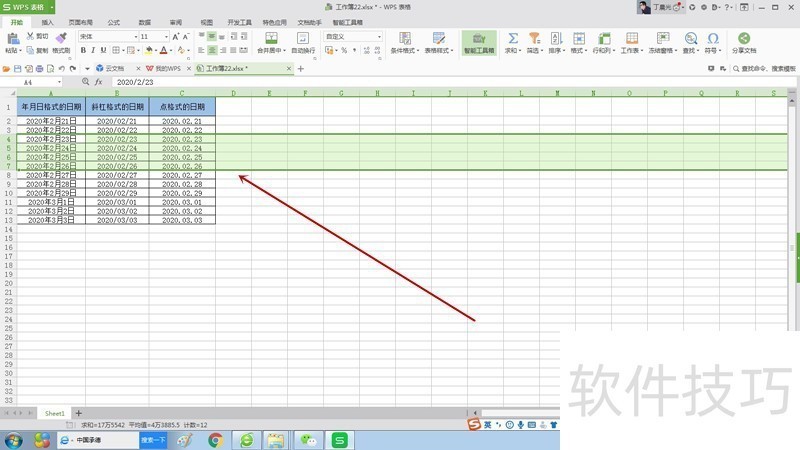
2、 右键点击选区位置,弹出菜单选择“插入”,此时插入后面行数框里自动显示为“4”。

3、 插入完成后在选区上方插入了连续4行空行,效果如下图。
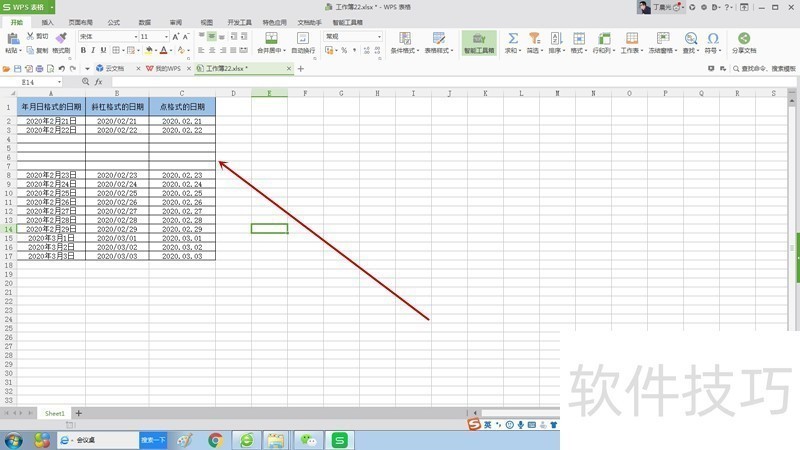
4、 下面再来看不连续行插入操作,按住键盘ctrl键,鼠标点击要选择的不连续行行号,选中不连续行。

5、 同样,右键点击选区位置,弹出菜单选择“插入”,此时插入后面行数框里显示为“自动”。
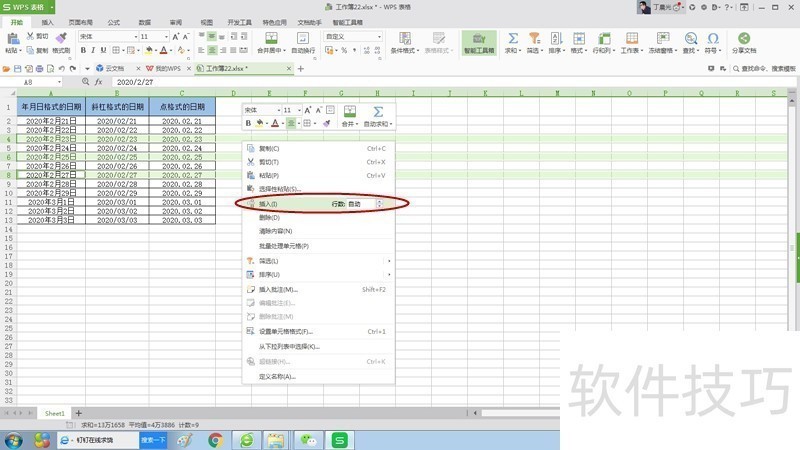
文章标题:Wps表格如何插入连续或不连续行列?
文章链接://m.i-boarding.com/jiqiao/202064.html
为给用户提供更多有价值信息,ZOL下载站整理发布,如果有侵权请联系删除,转载请保留出处。
- 上一问:wps流程图怎么绘制图形?
- 下一问:wps退出时保存工作状态
相关软件推荐
其他类似技巧
- 2024-08-15 16:53:02如何用WPS截图取字?
- 2024-08-15 16:51:02wps表格如何不显示虚线,只显示已设置的线条
- 2024-08-15 16:48:02Wps2019怎么在文档中插入两个并排的表格
- 2024-08-15 16:45:02如何快速比较不同区域的数值?
- 2024-08-15 16:44:02如何用wps画出 黑胶带的图片效果?
- 2024-08-15 16:42:02wps如何设置粗体、斜体和下划线?
- 2024-08-15 16:40:02wps演示中怎样制作重点流程图
- 2024-08-15 16:39:01怎样在wps文字中插入本机电脑里的图片
- 2024-08-15 16:38:02wps思维导图怎么更改节点边框颜色?
- 2024-08-15 16:35:02怎么用WPS图片工具提取图片中的文字?
金山WPS Office软件简介
WPS大大增强用户易用性,供用户根据特定的需求选择使用,并给第三方的插件开发提供便利。ZOL提供wps官方下载免费完整版。软件特性:办公, 由此开始新增首页, 方便您找到常用的办公软件和服务。需要到”WPS云文档”找文件? 不用打开资源管理器, 直接在 WPS 首页里打开就行。当然也少不了最近使用的各类文档和各种工作状...详细介绍?









